安卓版如何給WPS設定應用鎖?
2025-08-31
在安卓裝置上給WPS Office設定應用鎖,通常需要使用第三方應用鎖軟體,因為WPS Office本身不內建應用鎖功能。你可以從Google Play商店下載並安裝諸如AppLock之類的應用鎖軟體。安裝後,按照應用的指南新增WPS Office到受保護的應用列表中,設定解鎖密碼或圖案。
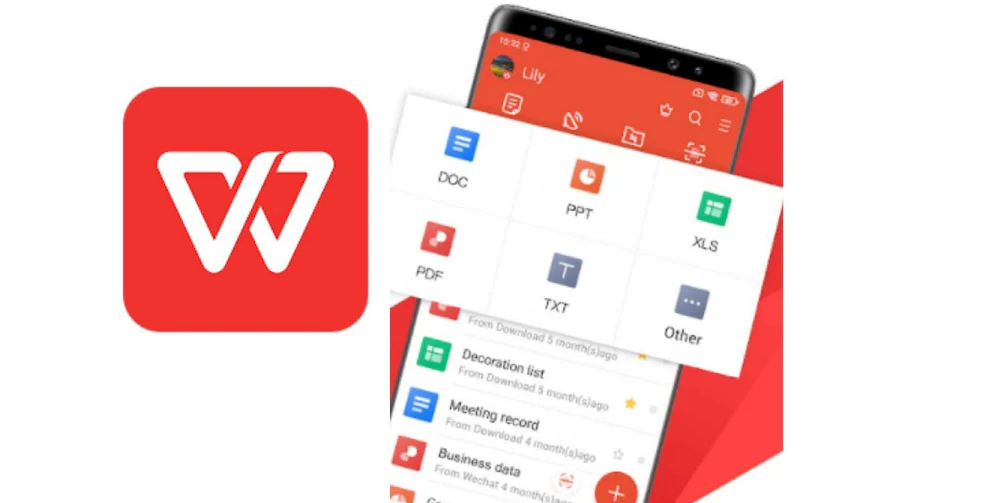
選擇合適的應用鎖軟體
推薦的應用鎖軟體
- AppLock:AppLock 是市場上最流行的應用鎖之一,提供多種鎖定選項,如圖案、PIN碼和指紋鎖定,以保護個人應用和隱私。它也支援對照片和影片的加密,保護使用者的多媒體檔案不被他人檢視。
- Norton App Lock:由知名安全公司Norton提供的應用鎖軟體,它不僅提供應用鎖功能,還包括額外的安全保護措施,幫助防止未授權訪問。Norton App Lock也支援指紋掃描,為支援此技術的裝置添加了一層額外的保護。
- LOCKit:這個應用提供了應用鎖、照片保險箱和影片保險箱等功能。它的使用者介面簡潔易用,還包括一些額外的隱私保護功能,如通話記錄保護和隱私提示清理。
如何從Google Play下載應用鎖軟體
- 訪問Google Play商店:在你的Android裝置上,開啟Google Play應用。在搜尋欄中輸入“應用鎖”或直接搜尋具體的應用鎖軟體名(如“AppLock”)。
- 選擇合適的應用:瀏覽搜尋結果,檢視各應用的評分、評論和下載次數來判斷其可靠性和效果。高評分和大量正面評價通常是一個好的訊號。
- 安裝應用:選擇一個看起來最適合你需求的應用鎖軟體,點選“安裝”按鈕進行下載和安裝。安裝過程中,應用可能會請求一些許可權,如訪問其他應用、使用指紋硬體等,根據你的隱私偏好進行授權。
安裝和配置應用鎖軟體
安裝應用鎖軟體的步驟
- 選擇軟體:首先,在Google Play商店中選擇一個評分高且使用者評價良好的應用鎖軟體,如AppLock或Norton App Lock。
- 下載安裝:點選“安裝”按鈕開始下載應用。確保你的裝置連線到穩定的Wi-Fi網路,以避免在下載過程中發生中斷。
- 授權許可權:安裝過程中,應用鎖軟體可能會請求訪問你的手機應用、媒體檔案或其他功能的許可權。仔細閱讀這些許可權請求,並選擇接受以繼續安裝。只授予你認為必要的許可權。
配置應用鎖軟體的基本設定
- 設定訪問密碼或圖案:安裝完成後,首先需要設定一個密碼或解鎖圖案,這將用來保護你的應用。選擇一個你容易記住但他人難以猜測的密碼或圖案。
- 選擇鎖定的應用:在應用鎖軟體中,瀏覽你的應用列表,選擇你想要鎖定的應用,如WPS Office、社交媒體應用、照片庫等。這樣可以防止未經授權的訪問和資料洩露。
- 配置高階設定:根據你的需要,配置額外的安全設定,例如自動鎖定時間(當手機螢幕關閉後立即鎖定或延時鎖定)、入侵者拍照(如果有人試圖解鎖應用失敗,則自動拍照儲存入侵者資訊)、隱藏圖示等功能。這些高階設定可以提供額外的安全層次。
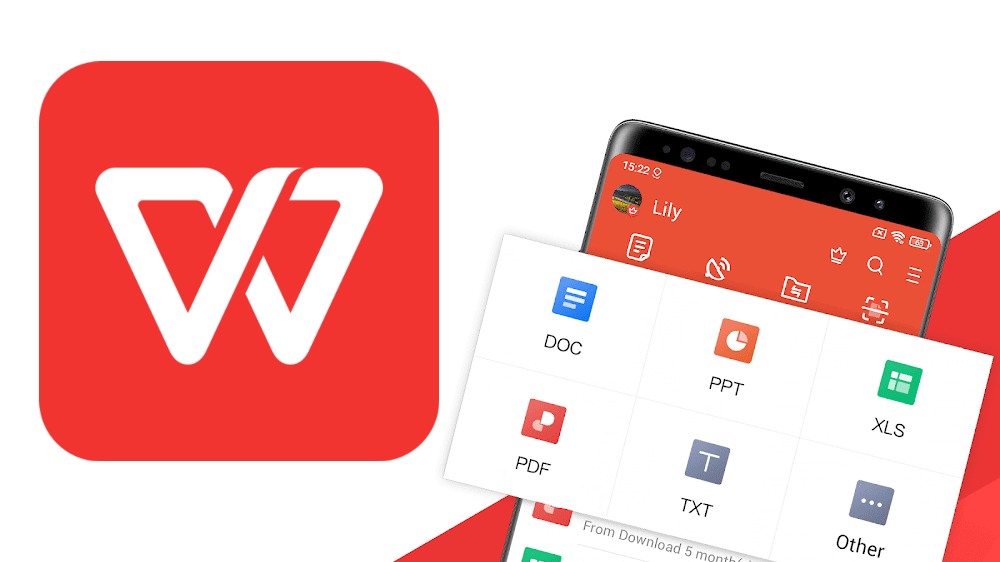
將WPS Office新增到應用鎖保護列表
找到WPS Office並新增保護
- 開啟應用鎖軟體:首先,啟動你已經安裝並配置的應用鎖軟體。確保你已經登入並進入主介面。
- 瀏覽應用列表:在應用鎖軟體中,查詢到應用列表部分。這通常會自動顯示你手機中安裝的所有應用。
- 選擇WPS Office:在應用列表中找到WPS Office。點選WPS Office旁邊的鎖定圖示或開關,啟動對WPS Office的保護。確保鎖定圖示顯示為鎖定狀態,表明保護已經啟動。
- 確認保護啟用:啟用保護後,嘗試開啟WPS Office以確認保護是否有效。如果應用鎖正常工作,它應該要求你輸入密碼或圖案。
調整WPS Office的保護設定
- 設定鎖定方式:在大多數應用鎖軟體中,你可以為每個獨立的應用設定不同的鎖定方式,如密碼、圖案或指紋。選擇一種你覺得安全且方便的方法來鎖定WPS Office。
- 配置自動鎖定時間:你可以設定自動鎖定的時間間隔,例如當你離開WPS Office一段時間後,應用會自動鎖定。這可以在你忘記手動鎖定時提供保護。
- 開啟入侵者拍照:如果你的應用鎖軟體支援此功能,可以啟用入侵者拍照。當有人嘗試訪問被鎖定的WPS Office並多次輸入錯誤的密碼時,應用將自動使用前置攝像頭拍照,記錄嘗試訪問的人。
- 安全通知設定:確保你的應用鎖軟體設定中開啟了安全通知。這樣,每當有安全事件發生時,如入侵嘗試或密碼更改,你都會收到通知。
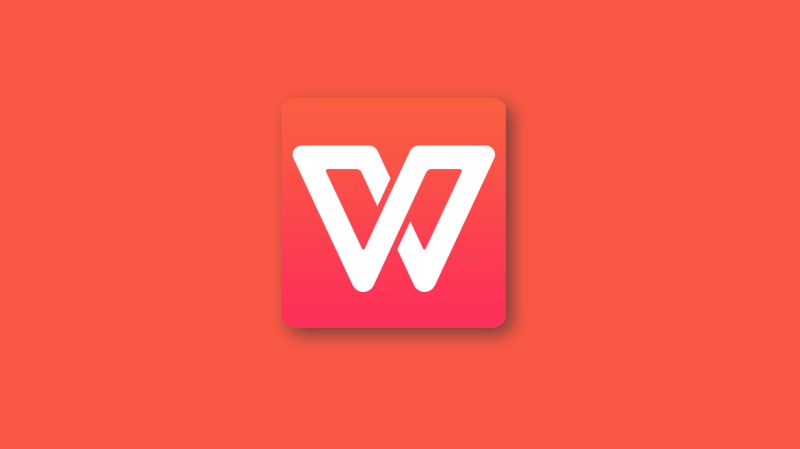
測試應用鎖功能
驗證應用鎖是否有效
- 嘗試訪問被鎖應用:最直接的測試方法是嘗試開啟被應用鎖保護的WPS Office。如果應用鎖設定正確,你應該被要求輸入之前設定的密碼或圖案。
- 重啟裝置測試:為了確保應用鎖在裝置重啟後依然有效,重啟你的手機後再次嘗試開啟WPS Office。這可以確保應用鎖能夠在各種情況下持續保護你的應用。
- 測試不同解鎖方法:如果你的應用鎖支援多種解鎖方式(如密碼、圖案和指紋),嘗試使用這些不同的方法解鎖WPS Office,以驗證每種方法的有效性。
解決應用鎖不工作的常見問題
- 許可權設定檢查:確保應用鎖軟體有許可權在其他應用之上顯示內容。這通常可以在手機的“設定” -> “應用” -> “應用鎖” -> “許可權”中設定。
- 更新應用鎖軟體:如果應用鎖不工作,可能是因為軟體本身存在bug。檢查是否有可用的更新,並安裝最新版本的應用鎖軟體。
- 重設密碼或圖案:如果忘記了應用鎖的密碼或圖案,可以嘗試重設。大多數應用鎖軟體提供透過電子郵件或安全問題重置密碼的選項。確保在設定時配置了這些恢復選項。
- 檢查衝突的應用:某些裝置管理或安全應用可能與應用鎖軟體衝突。檢查並關閉或解除安裝可能衝突的應用,然後重新測試應用鎖。
- 重新安裝應用鎖軟體:如果上述步驟均無法解決問題,嘗試解除安裝應用鎖軟體後再重新安裝。這可以解決由安裝錯誤或軟體損壞引起的問題。
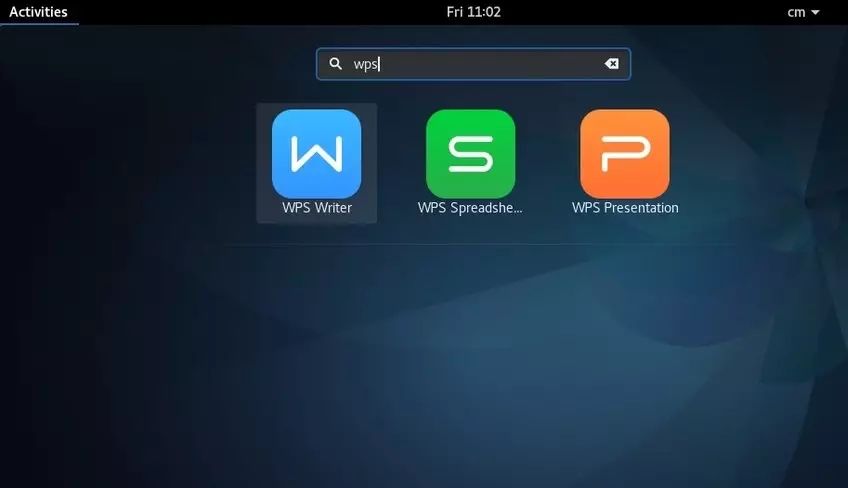
設定解鎖密碼或圖案
如何建立強密碼或圖案
- 組合複雜性:建立強密碼時,確保使用大寫字母、小寫字母、數字和符號的組合。避免使用容易猜測的密碼,如生日、電話號碼或常見詞彙。對於圖案鎖,選擇交叉或重疊的線條路徑,而不是簡單的直線或L形路徑。
- 長度重要:一般推薦的密碼長度至少為8個字元。更長的密碼或圖案更難被破解。在設定圖案時,儘量使用所有可用點,增加圖案的複雜度和隨機性。
- 使用密碼管理器:考慮使用密碼管理器生成並存儲複雜的密碼。這樣,你只需要記住密碼管理器的主密碼,其他應用的強密碼可以由管理器儲存和自動填充。
重置和記住你的解鎖密碼或圖案
- 設定安全問題或備用郵箱:在設定解鎖密碼或圖案時,許多應用鎖軟體會要求你設定一個安全問題或備用電子郵件地址。這些可以在你忘記密碼或圖案時用於重置。
- 定期更新和記錄:定期更改你的密碼或圖案以保持安全性,尤其是在裝置或應用更新後。同時,安全地記錄下來,可以使用加密的數字筆記本或密碼管理器儲存這些資訊。
- 使用雙重驗證:如果可能,為你的裝置或應用設定雙重驗證。即使某人得到了你的密碼或圖案,沒有第二層驗證(如簡訊驗證碼或電子郵件確認),他們也無法訪問你的應用。
安卓裝置上如何下載並安裝應用鎖軟體?
首先,開啟你的安卓裝置上的Google Play商店,搜尋“應用鎖”並選擇一個評分高且評論積極的應用鎖軟體,如AppLock或Norton App Lock。點選“安裝”按鈕下載並安裝到你的裝置上。
如何在應用鎖軟體中新增WPS Office進行保護?
安裝並開啟應用鎖軟體後,通常會有一個應用列表顯示所有可鎖定的應用。在這個列表中找到WPS Office,然後根據軟體的提示啟用對其的鎖定,設定所需的密碼或圖案。
如果忘記了應用鎖的密碼或圖案,應該怎麼辦?
如果你忘記了應用鎖的密碼或圖案,可以使用應用鎖軟體提供的密碼恢復選項,如安全問題、電子郵件驗證或簡訊驗證來重置密碼或圖案。確保在設定應用鎖時,已經配置了這些恢復選項。
上一篇:
如何啟用WPS?
